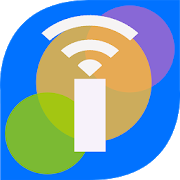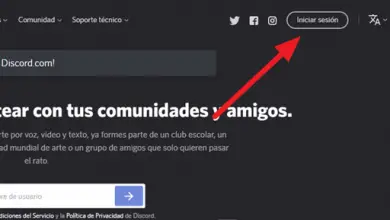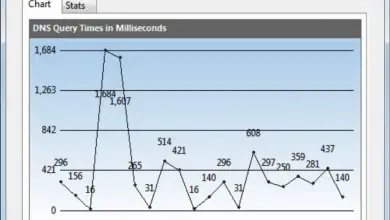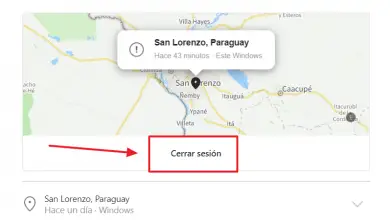Améliorer la vitesse d’Internet à partir de la ligne de commande
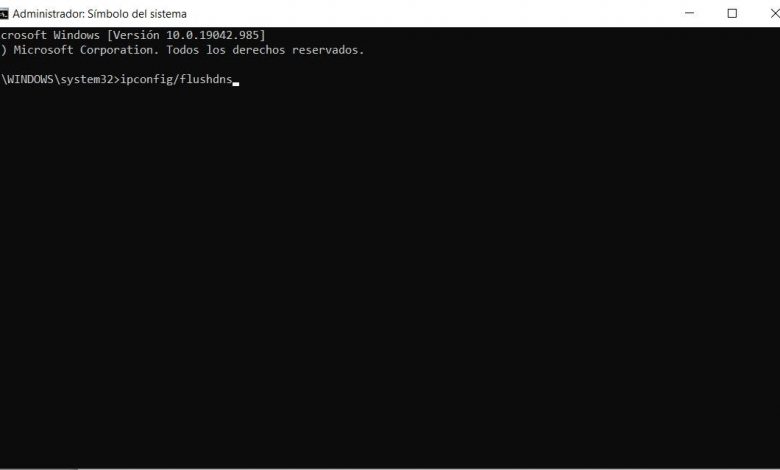
Avoir une bonne connexion est très important. Nous avons de plus en plus d’appareils connectés au réseau, de plus en plus de services et de plateformes qui ont besoin d’Internet. Cependant, cela ne fonctionne pas toujours correctement. Parfois, des problèmes peuvent survenir qui entraînent lenteur, coupures et instabilité. Heureusement, on peut presque toujours prendre en compte certaines astuces pour l’améliorer et le faire fonctionner au mieux. Dans cet article, nous allons montrer quelques commandes que nous pouvons utiliser dans Windows pour augmenter la vitesse d’Internet et également résoudre certains problèmes de panne.
Connexion Internet rapide, sécurisée et stable
Lorsque nous surfons sur Internet, nous ne devons pas seulement observer la vitesse de téléchargement et de téléchargement. Nous devons également prendre en compte l’importance d’une sécurité présente et stable, sans interruption ni panne continue.
Pour y parvenir, nous devons avoir un bon routeur, une bonne carte réseau, un appareil qui fonctionne bien et, bien sûr, une bonne configuration. Tout cela influencera pour que tout se passe correctement, sans que nous ayons de problèmes lors de l’ouverture d’une page Web ou de la connexion à une plate-forme.
Mais parfois, en effectuant simplement quelques étapes simples au niveau du logiciel, en modifiant certains paramètres dans la configuration, nous pouvons rendre évidente l’amélioration de la vitesse et de la stabilité de la connexion.
Dans Windows 10, qui est l’un des systèmes d’exploitation les plus utilisés au monde, nous pouvons utiliser la ligne de commande et en exécuter certaines avec lesquelles nous pouvons vider le cache DNS, renouveler l’IP ou simplement analyser le ping pour déterminer s’il y a un problème ou non .
Commandes dans Windows pour améliorer Internet
Toutes ces commandes peuvent s’avérer utiles à tout moment pour que notre connexion fonctionne au mieux. Surtout ils doivent être pris en compte si on voit que la vitesse n’est pas bonne, s’il y a des coupures ou de l’instabilité. Nous savons que le réseau fonctionne bien, nous avons essayé avec d’autres équipements et la vitesse est adéquate, mais avec ce système spécifique, nous avons des échecs.
Cache DNS vide
Chaque fois que nous ouvrons une page Web, effectuons une recherche ou nous connectons à un service, notre équipement stocke des informations. Vous enregistrerez quelle adresse IP correspond à un site spécifique. De cette façon, lorsque nous rentrerons, vous n’aurez pas à « traduire » ces informations et vous gagnerez du temps.
Cependant, cela peut entraîner une congestion du système à tout moment. Cela peut entraîner des problèmes de vitesse et même des difficultés pour accéder à une page Web spécifique. Par conséquent, nous devons vider le cache DNS .
Pour le faire à partir de la ligne de commande, il vous suffit d’aller dans Démarrer, d’ouvrir l’invite de commande et d’exécuter ipconfig / flushdns .
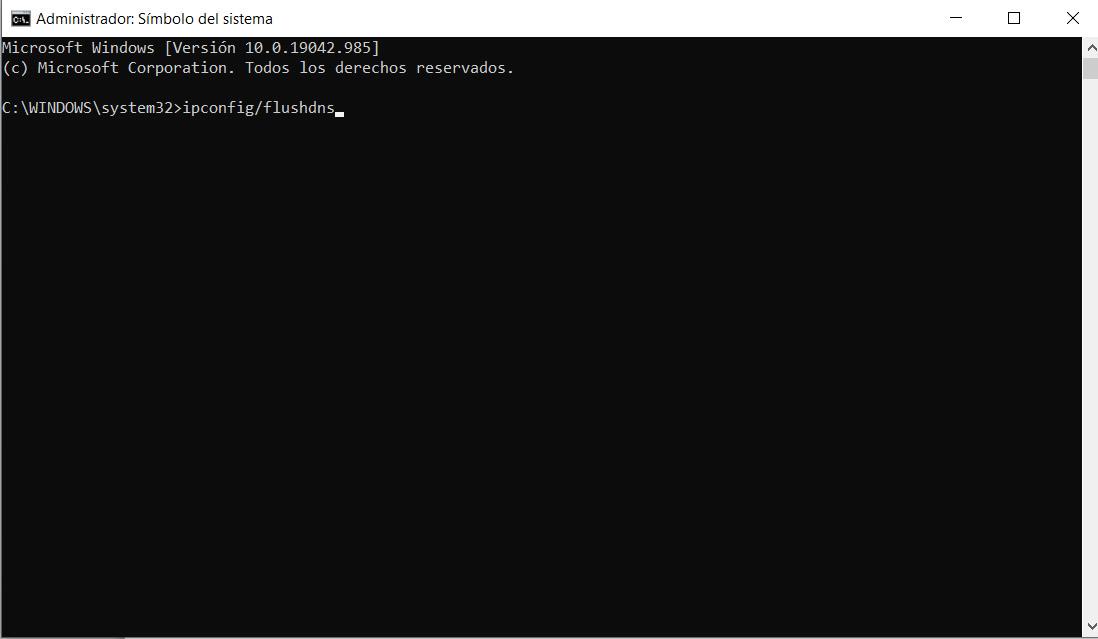
Renouveler l’IP
Ceci est particulièrement important si nous sommes connectés à un réseau Wi-Fi. Parfois, il peut être nécessaire de renouveler l’adresse IP pour bénéficier d’une amélioration de la vitesse. La procédure est encore une fois très simple. Il vous suffit d’aller dans l’invite de commande et cette fois-ci d’exécuter la commande ipconfig/renew .
Nous renouvellerons automatiquement l’IP avec laquelle nous nous connectons au routeur. De cette façon, nous pouvons également résoudre certaines erreurs qui peuvent être apparues à un moment donné dans notre connexion Internet.
Vérifiez si le DNS fonctionne bien
La ligne de commande Windows nous permet également de savoir si le DNS fonctionne correctement. Pour ce faire, vous devez exécuter la commande nslookup. Cet outil va nous montrer une série de données intéressantes. On peut aussi voir quelle est l’adresse IP qui correspond à un domaine.
Mais sans aucun doute, ce qui nous intéresse le plus dans notre cas, c’est de voir que le DNS agit comme il se doit lorsqu’il s’agit de résoudre un domaine spécifique. Nous devons exécuter : nslookup website . Par exemple nslookup redeszone.net.
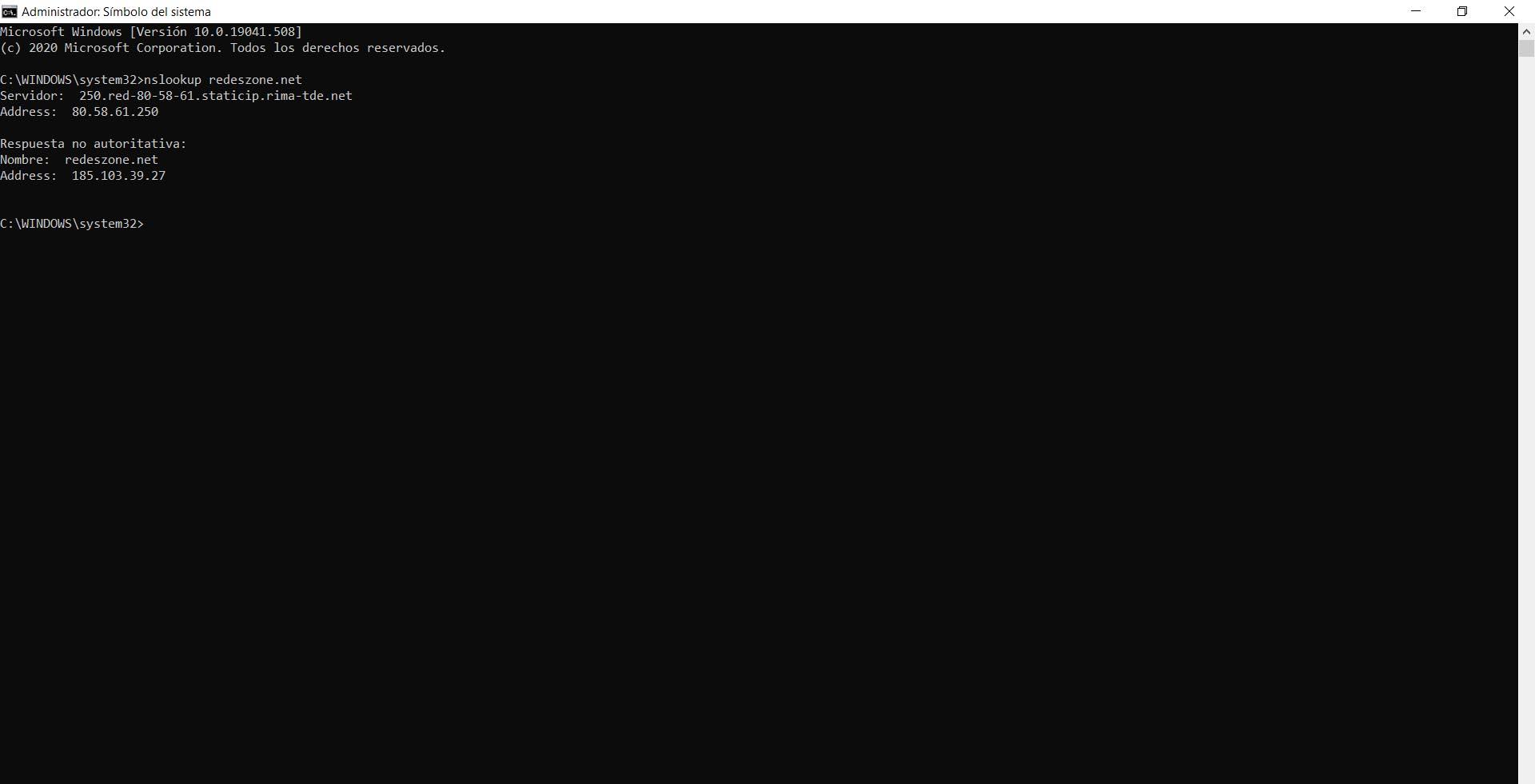
Le DNS que nous utilisons va également permettre à la connexion d’aller plus vite. Parfois, il peut être intéressant de changer les serveurs que nous utilisons et ainsi d’obtenir une amélioration significative en termes de vitesse.
Ping le routeur
Nous pouvons également vérifier la vitesse de réponse lors de la connexion au routeur. Plus ce ping est bas, mieux c’est. C’est une valeur qui peut nous dire que notre connexion fonctionne bien ou mal et, dans ce dernier cas, trouver une solution pour éviter les problèmes.
Pour cela, nous aurons besoin de connaître la passerelle par défaut . Normalement, il s’agit de 192.168.1.1, mais cela peut varier en fonction du modèle de routeur dont nous disposons. Nous devons exécuter la commande ipconfig et elle nous montrera une série d’informations, parmi lesquelles nous pouvons voir quelle est la passerelle.
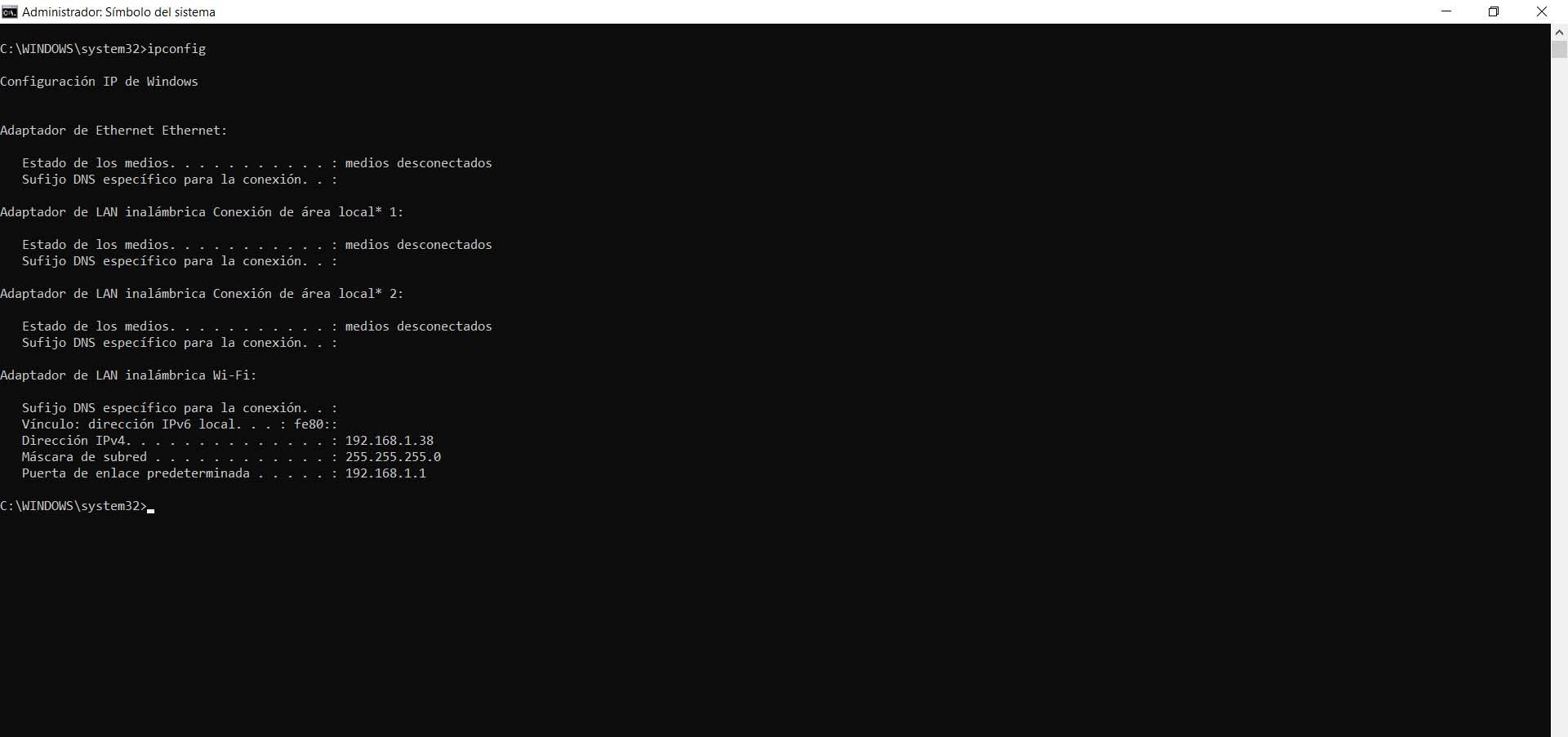
Une fois qu’on sait de quoi il s’agit, il suffit de lancer la commande ping -t gateway . Par exemple ping -t 192.168.1.1.
Réinitialiser Winsock
Une autre façon d’améliorer la vitesse d’Internet à partir de la ligne de commande consiste à réinitialiser Winsock . Parfois, il peut y avoir des problèmes avec les sockets réseau, qui sont utilisées par Windows pour l’échange d’informations. Cela nécessite de les réinitialiser et ainsi de s’assurer que la vitesse et la stabilité du réseau sont adéquates.
Dans ce cas, la commande que nous devons exécuter est netsh winsock reset. Winsock redémarrera automatiquement. C’est un processus simple et rapide, avec lequel nous pouvons obtenir de bons résultats. Bien entendu, il est important de redémarrer l’ordinateur pour que les modifications soient effectuées correctement.
Ping Google
Une autre façon de vérifier que la connexion Internet fonctionne bien et de pouvoir effectuer des actions pour l’améliorer si nécessaire, est de pinger Google. C’est l’une des connexions les plus stables que nous puissions établir et, par conséquent, elle nous montre des résultats fiables.
Pour ce faire, dans la ligne de commande, vous devez ping google.com . Il va envoyer un ping à Google et il va nous montrer les paquets envoyés, reçus et perdus, ainsi que la latence, mesurée en millisecondes, que cela prend.
En bref, ce sont quelques commandes simples que nous pouvons utiliser dans Windows pour améliorer la vitesse d’Internet et pour vérifier que tout fonctionne correctement et pour pouvoir apporter des modifications si nécessaire pour que notre connexion fonctionne le mieux possible et n’ait aucun type d’erreur .